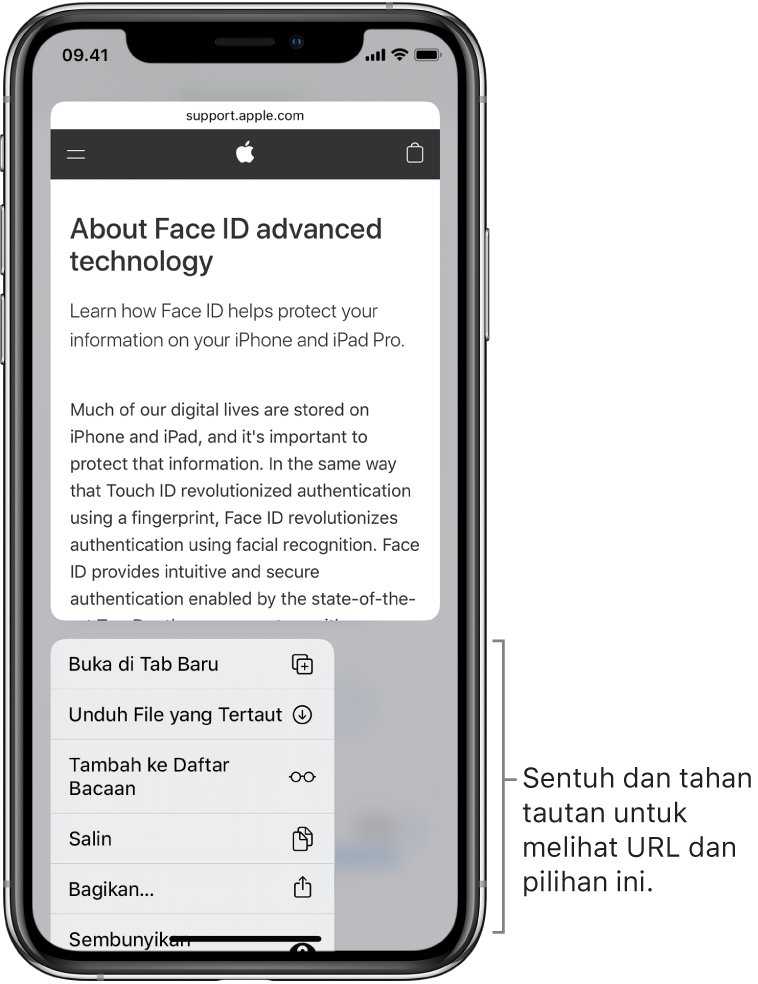Petunjuk Pengguna iPhone
- Petunjuk Pengguna iPhone
- Apa yang baru di iOS 13
- Model iPhone yang didukung
-
- Membangunkan dan membuka
- Menyesuaikan volume
- Mengubah bunyi dan getaran
- Mengakses fitur dari layar Terkunci
- Membuka app di layar Utama
- Mengambil jepretan layar atau rekaman layar
- Mengubah atau mengunci orientasi layar
- Mengubah wallpaper
- Membuat item layar lebih terjangkau
- Mencari dengan iPhone
- Menggunakan AirDrop untuk mengirimkan item
- Menjalankan tindakan cepat
- Menggunakan dan menyesuaikan Pusat Kontrol
- Melihat dan mengelola Tampilan Hari Ini
- Mengisi daya dan mengawasi baterai
- Mempelajari arti ikon status
- Bepergian dengan iPhone
-
- Kalkulator
- Kompas
-
- Mengumpulkan data kesehatan dan kebugaran
- Melihat informasi kesehatan dan kebugaran
- Melacak siklus menstruasi Anda
- Mengawasi level audio
- Berbagi data kesehatan dan kebugaran
- Mengunduh catatan kesehatan
- Membuat dan membagikan ID Medis Anda
- Mendaftar sebagai donor organ
- Mencadangkan data Kesehatan Anda
-
- Tinjauan Rumah
- Menambahkan dan mengontrol aksesori
- Mengatur aksesori
- Menambahkan rumah lainnya
- Mengonfigurasi HomePod
- Mengonfigurasi kamera
- Mengonfigurasi ruter
- Membuat dan menggunakan skenario
- Mengontrol rumah Anda menggunakan Siri
- Automasi dan akses jarak jauh
- Membuat automasi
- Berbagi kontrol dengan orang lain
-
- Melihat peta
- Menemukan tempat
- Melihat-lihat
- Menandai tempat
- Mendapatkan informasi mengenai tempat
- Berbagi tempat
- Menyimpan tempat favorit
- Membuat koleksi
- Mendapatkan info lalu lintas dan cuaca
- Mendapatkan petunjuk arah
- Mengikuti petunjuk arah belokan demi belokan
- Menemukan mobil Anda
- Mendapatkan kendaraan
- Melakukan Tur Flyover di Peta
- Membantu meningkatkan Peta
-
- Melihat foto dan video
- Mengedit foto dan video
- Mengedit Live Photos
- Mengedit foto mode Potret
- Mengatur foto di album
- Mencari di Foto
- Membagikan foto dan video
- Melihat Memori
- Menemukan orang di Foto
- Menelusuri foto menurut lokasi
- Menggunakan Foto iCloud
- Membagikan foto dengan Album Bersama iCloud
- Menggunakan Stream Foto Saya
- Mengimpor foto dan video
- Mencetak foto
- Pintasan
- Saham
- Kiat
- Cuaca
-
- Berbagi koneksi internet Anda
- Mengizinkan panggilan telepon di iPad, iPod touch, dan Mac Anda
- Meneruskan tugas antara iPhone atau Mac Anda
- Memotong, menyalin, dan menempelkan antara iPhone dan Mac Anda
- Menyambungkan iPhone dan komputer Anda menggunakan USB
- Menyelaraskan iPhone dengan komputer Anda
- Mentransfer file antara iPhone dan komputer Anda
-
- Pengantar CarPlay
- Menghubungkan ke CarPlay
- Menggunakan Siri
- Menggunakan kontrol internal mobil Anda
- Mendapatkan petunjuk arah belokan demi belokan
- Mengubah tampilan peta
- Melakukan panggilan telepon
- Memutar musik
- Melihat kalender Anda
- Mengirim dan menerima pesan teks
- Memutar podcast
- Memutar buku audio
- Mendengarkan tulisan berita
- Mengontrol rumah Anda
- Menggunakan app lainnya dengan CarPlay
- Mengatur ulang ikon pada layar Utama CarPlay
- Mengubah pengaturan di CarPlay
-
-
- Memulai ulang iPhone
- Memulai ulang iPhone dengan paksa
- Memperbarui iOS
- Mencadangkan iPhone
- Mengembalikan pengaturan iPhone ke default
- Memulihkan semua konten dari cadangan
- Memulihkan item yang dibeli dan dihapus
- Menjual atau memberikan iPhone Anda
- Menghapus semua konten dan pengaturan
- Memulihkan iPhone ke pengaturan pabrik
- Menginstal atau menghapus profil konfigurasi
-
- Memulai dengan fitur aksesibilitas
-
-
- Menyalakan dan mempraktikkan VoiceOver
- Mengubah pengaturan VoiceOver Anda
- Mempelajari gerakan VoiceOver
- Mengoperasikan iPhone menggunakan gerakan VoiceOver
- Mengontrol VoiceOver menggunakan rotor
- Menggunakan papan ketik pada layar
- Menulis dengan jari Anda
- Menggunakan VoiceOver dengan Magic Keyboard
- Mengetik braille pada layar menggunakan VoiceOver
- Menggunakan layar braille
- Menyesuaikan gerakan dan pintasan papan ketik
- Menggunakan VoiceOver dengan perangkat penunjuk
- Menggunakan VoiceOver di app
- Zoom
- Pembesar
- Layar & Ukuran Teks
- Gerakan
- Konten Lisan
- Deskripsi Audio
-
-
- Informasi penting mengenai keselamatan
- Informasi penting mengenai penanganan
- Mendapatkan informasi mengenai iPhone Anda
- Melihat atau mengubah pengaturan seluler
- Menemukan sumber lainnya untuk perangkat lunak dan layanan
- Pernyataan kepatuhan FCC
- Pernyataan kepatuhan ISED Kanada
- Informasi Ultra Wideband
- Informasi mengenai Laser Kelas 1
- Apple dan lingkungan
- Informasi mengenai pembuangan dan daur ulang
- Hak Cipta
Menelusuri web menggunakan Safari di iPhone
Dengan app Safari ![]() , Anda dapat menelusuri web, menambahkan halaman web ke daftar bacaan Anda untuk dibaca nanti, dan menambahkan ikon halaman ke layar Utama untuk akses cepat. Jika masuk ke iCloud dengan ID Apple yang sama pada semua perangkat, Anda dapat melihat halaman yang telah dibuka di perangkat lain, dan terus memperbarui penanda, riwayat, dan daftar bacaan di semua perangkat Anda.
, Anda dapat menelusuri web, menambahkan halaman web ke daftar bacaan Anda untuk dibaca nanti, dan menambahkan ikon halaman ke layar Utama untuk akses cepat. Jika masuk ke iCloud dengan ID Apple yang sama pada semua perangkat, Anda dapat melihat halaman yang telah dibuka di perangkat lain, dan terus memperbarui penanda, riwayat, dan daftar bacaan di semua perangkat Anda.
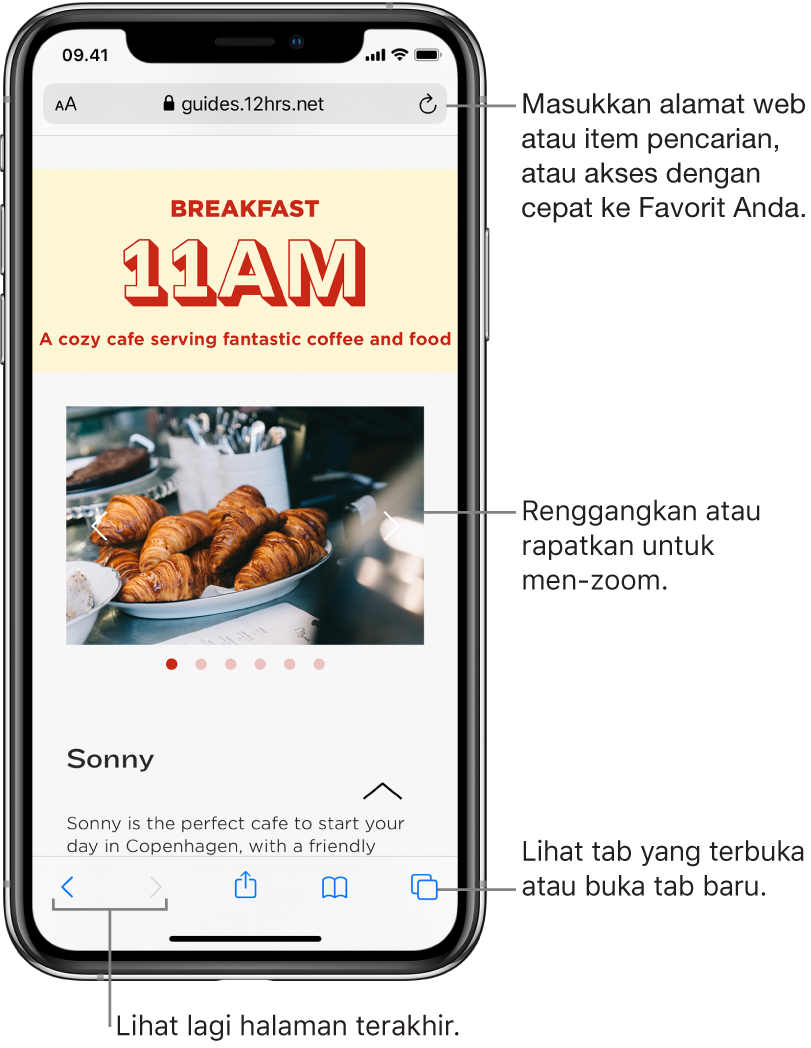
Melihat situs web dengan Safari
Anda dapat dengan mudah menavigasi halaman web dengan beberapa ketukan.
Kembali ke atas: Ketuk dua kali tepi atas layar untuk kembali ke bagian atas halaman yang panjang dengan cepat.
Melihat lainnya dari halaman: Putar iPhone ke orientasi lanskap.
Menyegarkan halaman: Ketuk
 di samping alamat pada bidang pencarian.
di samping alamat pada bidang pencarian.Membagikan tautan: Ketuk
 .
.
Mengubah ukuran teks, tampilan, dan pengaturan situs web
Gunakan menu Lihat untuk meningkatkan atau mengurangi ukuran teks, beralih ke tampilan Pembaca, menetapkan batasan privasi, dan lainnya.
Untuk membuka menu Lihat, ketuk ![]() di sisi kiri bidang pencarian, lalu lakukan salah satu hal berikut:
di sisi kiri bidang pencarian, lalu lakukan salah satu hal berikut:
Mengubah ukuran font: Ketuk A besar untuk menambahkan ukuran font atau ketuk A kecil untuk mengurangi.
Melihat halaman web tanpa iklan atau menu navigasi: Ketuk Tampilkan Tampilan Pembaca (jika tersedia).
Menyembunyikan bidang pencarian: Ketuk Sembunyikan Bar Alat (ketuk bagian atas layar untuk mengembalikannya).
Melihat versi desktop halaman web: Ketuk Minta Situs Web Desktop (jika tersedia).
Mengatur kontrol layar dan privasi setiap kali Anda mengunjungi situs web ini: Ketuk Pengaturan Situs Web.
Mempratinjau tautan situs web
Sentuh dan tahan tautan di Safari untuk melihat pratinjau tautan tanpa membuka halaman. Untuk membuka tautan, ketuk jendela pratinjau, atau pilih opsi lain.
Untuk menutup pratinjau dan tetap di halaman saat ini, ketuk di mana pun di luar jendela pratinjau.